Көптеген адамдар смартфонда немесе планшетте ойын ойнауды жақсы көреді. Бұл өте ыңғайлы, өйткені көптеген құрылғылар өте қуатты ойындарын, соның ішінде GTA San Andreas, Minecraft, World of Tanks, FIFA және басқа да көптеген компьютерлерде ойнағандардың нұсқаларын қолдайды. Бірақ көбінесе ойындарды орнату процесі «Жүктеу сәтсіз аяқталды, себебі сіз бұл қолданбаны сатып алмағаныңыз үшін» қатесі бар, себебі пайдаланушы әрекеттер тәртібін бұзады және қажетті файлдар жүктелмеді немесе дұрыс жерде сақталмайды. Бүгін біз ойындарды бастаған кезде не істеу керектігін талқылаймыз (GTA San Andreas мысалын қолданып), мобильді құрылғының экранында жүктеу сәтсіздігі туралы хабар пайда болады.
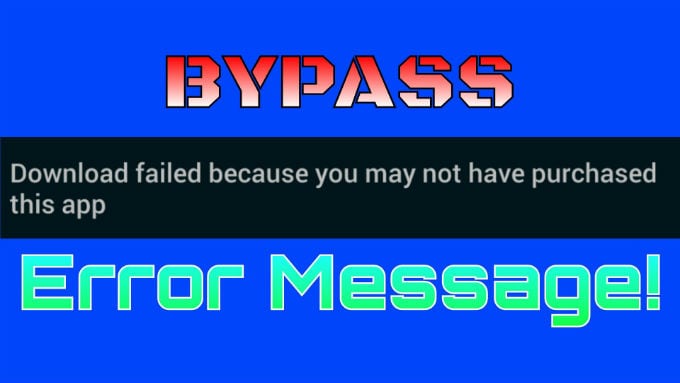
Мақала мазмұны:
- Вкратце об ошибке 1 Қате туралы қысқаша
- Исправляем ошибку Download failed because you may not have purchased this app 2 Қатені түзету Бұл қолданбаны жүктеңіз.
- Корректировка названия и перенос отсутствующих файлов 2.1 Ақаулықты жою және жоғалған файлдарды аудару
- В названии файла не 8 2.2 Файл атауы 8 емес
- Этих файлов нет 2.3 Бұл файлдар жоқ.
- По пути sdcard→android нет папки obb 2.4. Sdcard → android жолында жолақ қалта жоқ
- Отключение интернета 2.5 Интернетті ажырату
- Использование root-прав 2.6 Түбірлік құқықтарды пайдалану
Қате туралы қысқаша
«Бұл қолданбаны сатып ала алмасаңыз, жүктеу сәтсіз аяқталды» деген хабарлама, пайдаланушы осы қолданбаны сатып алмағандықтан жүктеуді аяқтау мүмкін емес дегенді білдіреді. Әдетте, ойын қалталары дұрыс емес тәртіпте орналастырылғанда қате пайда болады. Тек іс жүзінде 4-5 пайызда іс тек ақылы лицензия жоқ болғанда. Соңғы жағдайды өте оңай шешуге болады - ойын нарығына барып, планшет немесе смартфон нұсқасын жүктеп алыңыз. Егер ойынды сатып алуды жоспарламасақ, қатені қалай түзетуге болады, біраз төмен сөйлейік.
Қатені түзету Осы қолданбаны жүктеңіз
- Мобильді құрылғыда ойын қалталарын дұрыс орнату маңызды рөл атқарады. Сонымен, GALA San Andreas- ді PDALife веб-сайтынан орнатыңыз.
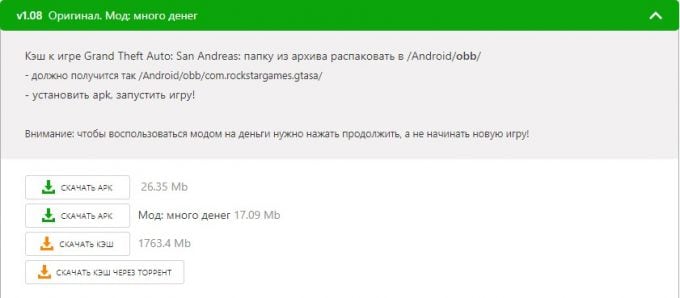
GTA San Andreas файлдарын PDALife веб-сайтынан жүктеп алыңыз - Файлды apk (кез келген) және кэшті жүктеңіз (торрент арқылы емес).
- Содан кейін, Explorer → Жүктеп алыңыз және apk файлын іске қосыңыз.
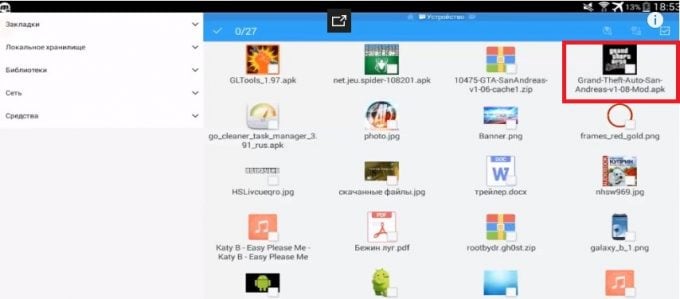
Apk файлын іске қосыңыз - Файл орнатылып болғаннан кейін «Ашу» емес, «Аяқтаған» емес, «Кідіртілген» батырмасын басыңыз, себебі басқаша ойында кэш жоқ екенін көрсететін хабар көрсетіледі.
- Содан кейін біз кэшті қалтаға кіріп, файлдарды қайта ашпаймыз, бірақ төменгі панельде «Экстракт» түймесін басыңыз. Содан кейін жол / sdcard / android / obb жолын таңдап, әрекетті растаңыз.
- Егер pdalife.ru.url файлының қайта жазылуы қажет екендігі туралы хабарлама пайда болса (бұл ойын бұрын орнатылған болса), «Өткізу» түймешігін басыңыз.
- Файлдарды сәтті сақтағаннан кейін ойынды іске қосыңыз.
Ақаулықты жою және жоғалған файлдарды тасымалдау
Егер қате әлі де пайда болса, онда құрылғыда кез келген шолғыш арқылы орнатылса (мысалы, ES Explorer), sdcard → Android → obb тармағын ашыңыз. Содан кейін com.rockstargames.gtasa қалтасына барып, екі файлды көріңіз:
- main.8.com.rockstargames.gtasa.obb.
- patch.8.com.rockstargames.gtasa.obb.
Файл атауы 8 емес
Егер файл атауы 8 болмаса, «Файл атауын өзгертіңіз» және басқа сандық мәнді өзгертіңіз (кейбір пайдаланушылар үшін бұл 11) 8. Көпшілік үшін бұл шешім болды.
Бұл файлдар жоқ.
Obb каталогында com.rockstargames.gtasa қалтасының бар жағдайды қарастырыңыз, бірақ соңғы екі файлда жоғары емес. Жүктеу қалтасына өтіңіз (біздің құрылғыда ол жүктелген файлдарды сақтау үшін таңдалған басқа каталог болуы мүмкін) және біз GTA SA-ты босатқан кэшті іздеңіз.
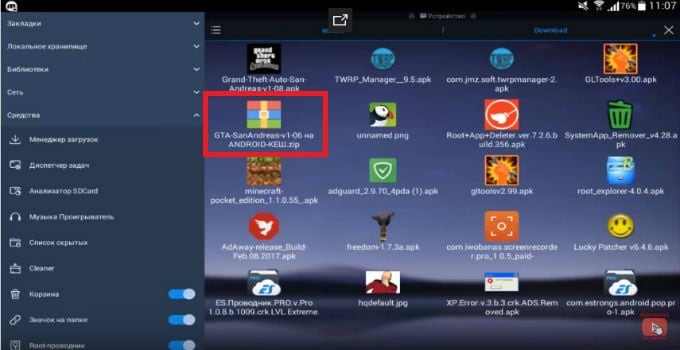
Кэшті алдымен, com.rockstargames.gtasa қалтасын ашыңыз. Бұл екі файл бар. Оларды белгілеп, оларды sdcard → Android → obb → com.rockstargames.gtasa жолына шығарыңыз. Біз әрекеттерді растаймыз және екі файлдың түпкілікті каталогқа көшірілуін күтеміз.
Мен ұсынамын: Ойын менің компьютерімде өтетінін қалай білемін?
Sdcard → android жолында ешқандай obb қалтасы жоқ
Бұл жағдайда не істейміз? Explorer шолғышына, содан кейін sdcard → android тармағына өтіңіз. «Құру» батырмасын басып, «Folder» пәрменін таңдап, оны obb деп өзгертіңіз. Жасалған каталог дереу экранда пайда болмауы мүмкін, себебі бұл жасырын файлдардың арасында. Оны көру үшін параметрлердегі «Жасырын файлдарды көрсету» пәрменін таңдап, содан кейін екі файлды ойын кэшін орналастыру үшін қалтаны пайдаланыңыз.
Интернет желісінен ажырату
Ең алдымен ойынды толықтай алып тастай алмайсыз. Одан кейін оны қайтадан жүктеп алып, оны орнатып, іске қоспас бұрын, интернетті өшіріп тастауымыз керек, себебі бағдарлама лицензияны қайтадан тексеруді сұрайды. Нәтижесінде, қате пайда болады және ойын басталмайды.
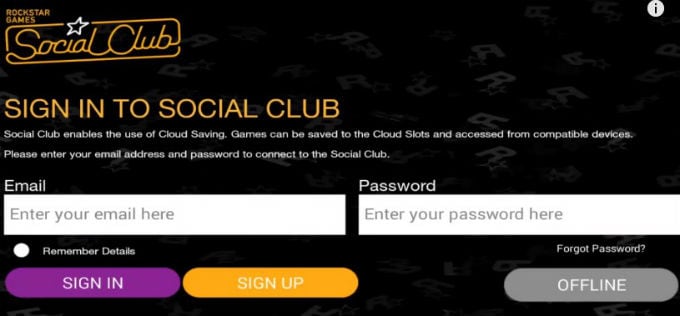
Түбірлік құқықтарды қолданыңыз
Егер құрылғыны басқаруға түбір құқықтарын қолдансақ, онда біз Lucky Patcher қосымшасын біздің құрылғыға жүктеп аламыз. Оған кіріп, GTA SA ойынымыздың тізіміне кіреміз.
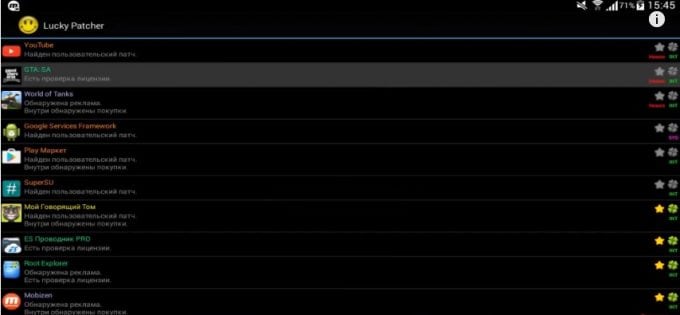
Атауға басыңыз және ашылмалы тізімнен «Патч мәзірі» енгізіледі. Мұнда «Лицензияларды тексеруді жою» бөлімін таңдаймыз.
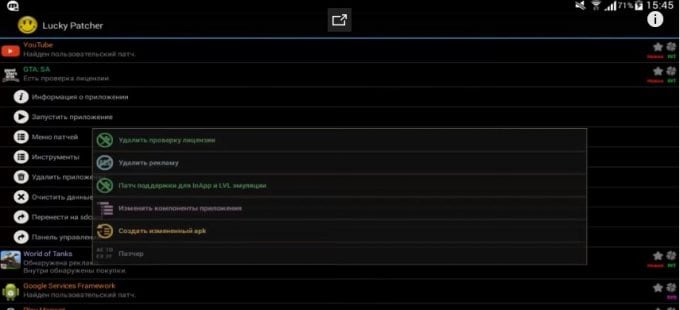
Содан кейін біз «Автоматты режимдер» функциясын іске қосамыз және қажетті пункттерді белгілейтін келесі мәзірге өтеміз.
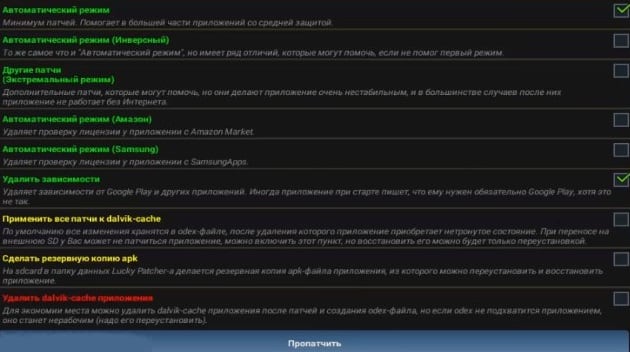
«Туындылықтарды жою» элементін белгілеңіз. Осыған байланысты біз GTA SA-тың Google Play және басқа қолданбаларға тәуелділігін алып тастаймыз. Кейде ойынды бастаған кезде сіз Google Play қызметіне қосылуға тиіс хабарды ала аласыз, бірақ біз бұған назар аудармаймыз. Сондай-ақ, белгілеуді «Автоматты режимде» бөлімінде тексеру қажет, ол аздаған патчтарды қамтамасыз етеді және көптеген қосымшаларды орташа қорғаныспен жұмыс жасауға көмектеседі. Осыдан кейін «Патчи» дегенді нұқыңыз және GTA SA патчінің өңдеуін аяқтауды күтіңіз. Бұл қатені шешу үшін орындалуы керек «Жүктеу сәтсіз аяқталды.
Тәжірибелі ойыншылардың айтуынша, осы әдістердің бірі сүйікті ойыныңызды іске асыруға көмектеседі.

 ( 6 рейтинг, орташа: 4.00 оның 5)
( 6 рейтинг, орташа: 4.00 оның 5)